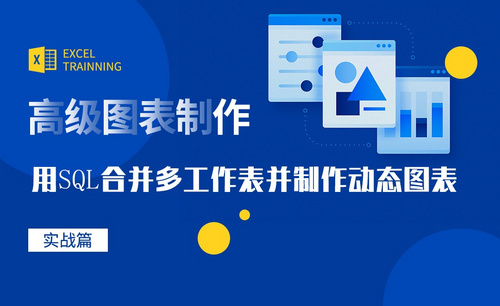Excel内容合并
怎样把两个列中的Excel内容合并
Excel是在办公软件里使用频率很高的软件,因为它不仅可以整理数据,还可以进行大数据的计算和统计,这样强大的表格让大家喜欢把各种数据都制作成Excel表格进行存储,经过编辑后的表格可以方便各种数据查询,使用Excel表格功能可以更方便的使用数据。在操作表格过程中,有时候需要把两列的内容合并到一个表格里,这该怎么操作呢,接下来就教大家怎样把两列中的Excel内容合并?
1、新建excel表格文档,导入需要合并的内容,目的是需要将个位和十位数字合并成原始数字,如下图所示。
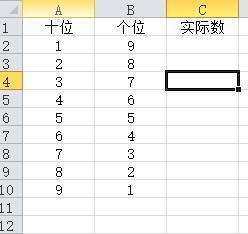
2、在合并单元格内输入,=a2&b2按下回车,其中&是shift加数字键的7就可以打出来,如下图所示。
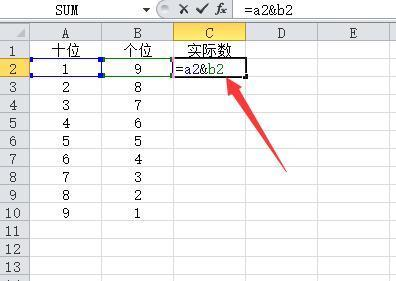
3、如图,单元格内合并成功,如下图所示。

4、然后拖动右下角黑色块,覆盖所有单元格,如下图所示。
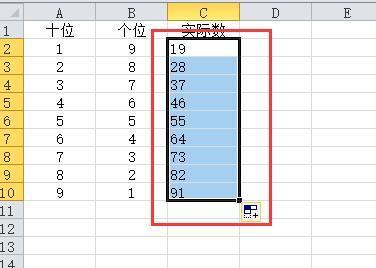
通过对上边内容的操作,两列表格的内容已经成功合并到一个表格里了,对一些单独有备注的内容合并到一个表格里,能够很容易的就看出这列数据的具体内容。为查找工作带来了方便,我们可以按照上边的课程提示,去试一试更多表格内容的合并能不能实现。学习内容的扩展性对学习软件操作是很有帮助的。小编会带来更多关于办公软件的操作知识,大家继续关注我们的课程吧!
本篇文章使用以下硬件型号:联想小新Air15;系统版本:win10;软件版本:word 2010。
Excel内容合并如何操作?
当我们在日常工作学习中,通常使用Excel來制作表格和处理数据,那么如何将Excel表格的内容合并在一起呢?合并的过程有没有什么简单的技巧呢?可以让电脑前的朋友在处理表格数据的时候,更加的高效,下面小编就为大家介具体操作方法,希望能对大家在表格合并上有所帮助。
1、例如要将下图表格中的省和市合并到一个单元格、列中。
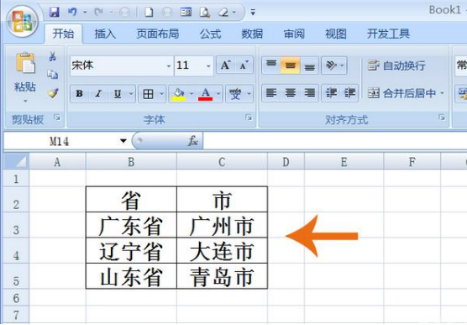
2、先用鼠标点击选择一个保存合并内容的单元格。
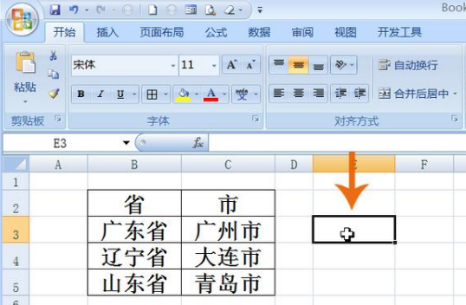
3、然后在编辑栏中输入一个等号。
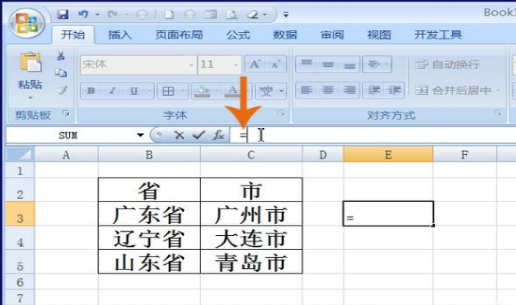
4、输入等号后,用鼠标点击要进行合并的第一个单元格。点击后,该单元格的名称会自动输入到编辑栏中。
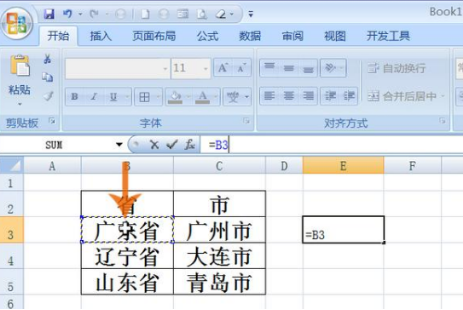
5、再在编辑栏中输入一个“&”符号(按住键盘的Shift键不放的同时按大键盘上方的数字7键)。

6、输入“&”后,再用鼠标点击要合并的第二个单元格。
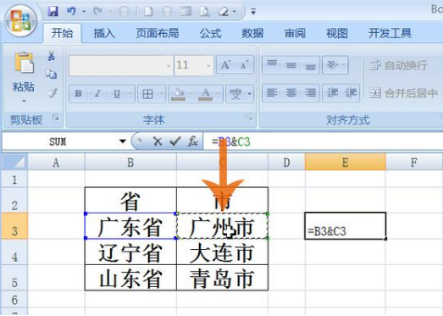
7、完成以上步骤后,按键盘的回车键或者点击编辑栏左侧的对号按钮。

8、这样,就将两个单元格中的文字合并到一个单元格中了。如果要合并两列,可用鼠标点击合并后单元格右下角的填充柄。
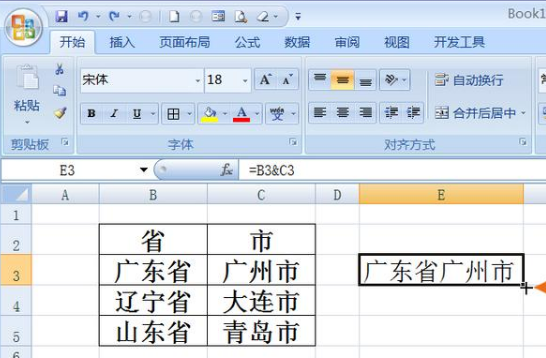
9、点击填充柄后,按住鼠标左键不放,向下拖动鼠标,则相同两列中的文字就会自动合并到一列中。
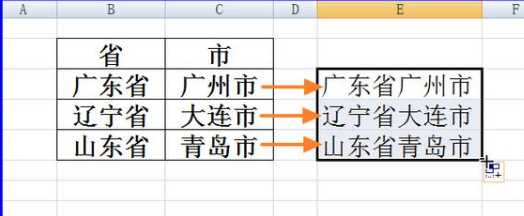
上面就是小编为大家带来的Excel表格内容合并的方法,电脑前的朋友课后要多加思考,尝试操作一下,其实一点也不困难。小编也会在后边,更多的为大家分享Excel的制作技巧,希望我的分享能给大家带来帮助,能够更加熟练掌握Excel表格的制作 。
本篇文章使用以下硬件型号:联想小新Air15;系统版本:win10;软件版本:Excel 2007。